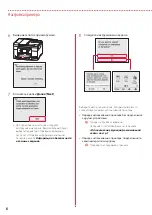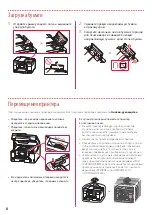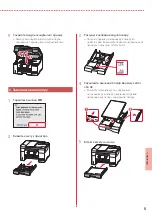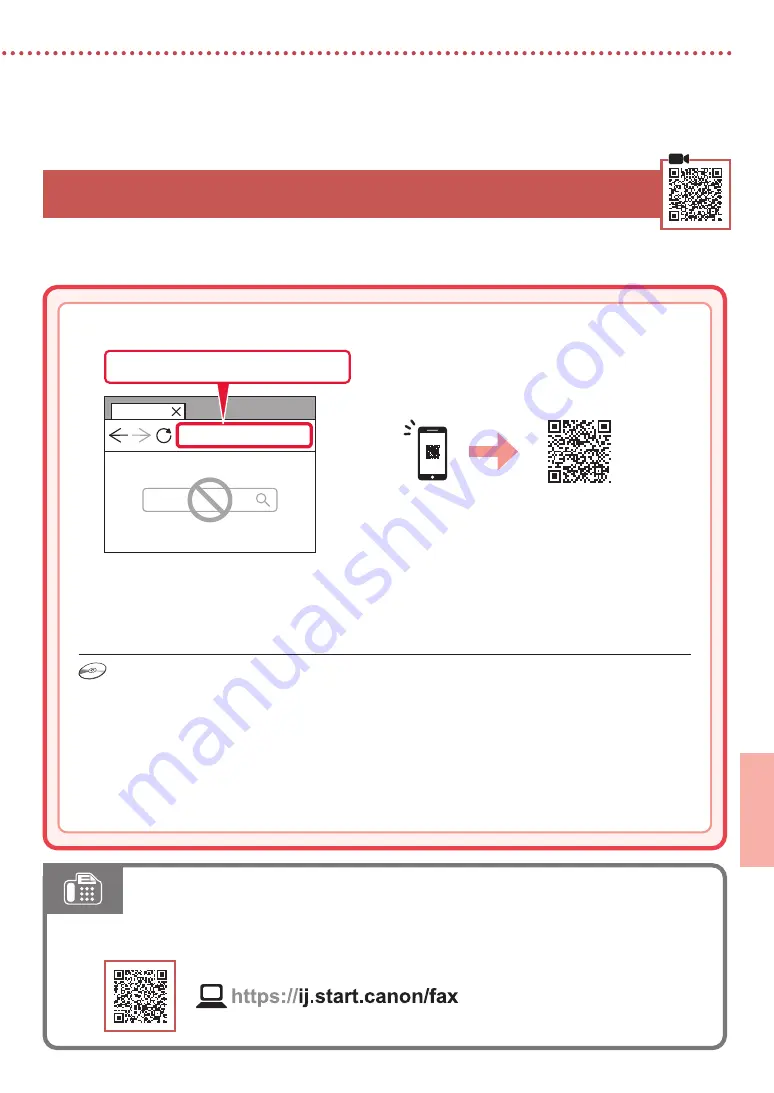
7
УКР
АЇНСЬК
А
7. Підключення до комп’ютера або смартфона
Якщо використовується кілька комп’ютерів або смартфонів, виконайте ці кроки на кожному пристрої.
1
Перейдіть прямо на сайт Canon. Потреби в пошуку немає.
https://
ij.start.canon/connect
2
Введіть назву моделі свого принтера й клацніть
Перейти
.
3
Дотримуйтеся інструкцій, які з’являтимуться на екрані.
Використання компакт-диска з програмою встановлення
1. Двічі клацніть
EasySetup.exe
на екрані, що з’явиться.
2. Якщо з’явиться екран вибору принтера, виберіть
GX4040
.
Якщо з’явиться екран установлення, клацніть
Далі (Next)
.
3. Дотримуйтеся інструкцій, які з’являтимуться на екрані.
Якщо нічого не з’явиться, запустіть Провідник (Explorer), а потім відкрийте файл
EasySetup.exe
на компакт-диску.
Використання функції факсу
Функцію факсу на вашому принтері необхідно настроїти. Див.
Посібник із встановлення ФАКСУ
.
1
Відкрийте веб-сайт Canon.
Summary of Contents for MAXIFY GX4000 Series
Page 35: ...1 1 2 1 2 ON...
Page 36: ...2 3 1 URL https ij start canon GX4040 2 1 2 3...
Page 37: ...3 4 1 Yes 2 3 OK 4 OK 5 ON 5 1...
Page 38: ...4 2 3 BK 4 5 6 7 8 2 7 C M Y...
Page 39: ...5 9 6 1 OK 2 3 Letter A4 4 Letter A4 5...
Page 40: ...6 6 7 Next Canon 8 7...
Page 42: ...8 1 2 3...
Page 43: ...1 1 2 1 2 ON...
Page 44: ...2 3 1 URL https ij start canon GX4040 2 1 2 3...
Page 45: ...3 4 1 Yes 2 3 OK 4 OK 5 ON 5 1...
Page 46: ...4 2 3 BK 4 5 6 7 8 2 7 C M Y...
Page 47: ...5 9 6 1 OK 2 3 Letter A4 4 Letter A4 5...
Page 48: ...6 6 7 Next Canon 8 7...
Page 50: ...8 1 2 3...
Page 51: ...8 1 2 3...
Page 53: ...6 6 7 Next Canon 8 7...
Page 54: ...5 9 6 1 OK 2 3 A4 Letter 4 A4 Letter 5...
Page 55: ...4 2 3 BK 4 5 6 7 8 7 2 C M Y...
Page 56: ...3 4 1 Yes 2 3 OK 4 OK 5 ON 5 1...
Page 57: ...2 3 1 URL https ij start canon GX4040 2 1 2 3...
Page 58: ...1 1 2 1 2 ON...